In questo Tutorial ti indico come poter impostare Google come pagina iniziale sia sul PC che sul tuo Smartphone. I Browser su cui vedremo come impostare Google come pagina iniziale sono Chrome, Firefox, Edge, Internet Explorer e Safari.
INDICE
- Come impostare Google come pagina iniziale su Chrome
- Come impostare Google come pagina iniziale su Firefox
- Come impostare Google come pagina iniziale su Edge
- Come impostare Google come pagina iniziale su Internet Explorer
- Come impostare Google come pagina iniziale su Safari
Come impostare Google come pagina iniziale su Chrome
Iniziamo a vedere passo-passo come impostare Google come pagina iniziale su Chrome.
Come impostare Google come pagina iniziale su Chrome per PC
Iniziamo aprendo il browser Google Chrome dal tuo PC.
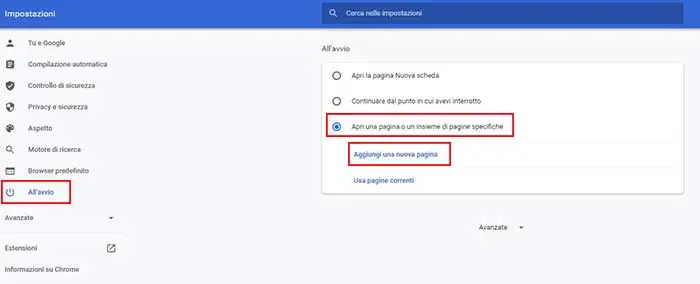
Successivamente devi cliccare sul pulsante con i tre puntini verticali. Tale pulsante lo trovi sulla parte in alto a destra della finestra di Chrome.
Successivamente nella finestra che ti appare devi cliccare su “Impostazioni”.
Adesso sarai entrato nella pagina delle impostazioni di Chrome. Per poter impostare Google come pagina iniziale, devi trovare e cliccare il pulsante “all’avvio” posto sul menu a sinistra dello schermo.
Dopodiché sulla parte centrale della pagina, devi cliccare su “Apri una pagina o un insieme di pagine specifiche” e dopo su “Aggiungi una nuova pagina”.
Dopo aver cliccato, ti si aprirà una finestra dove dovrai andare ad inserire l’URL di Google. Quindi inserisci www.google.it e clicca su aggiungi.
Adesso hai impostato Google come pagina iniziale pertanto se provi a chiudere Chrome e ad aprirlo nuovamente, ti ritroverai su Google.
Come impostare Google come pagina iniziale su Chrome per Iphone
Vediamo come poter impostare Google come pagina iniziale su Chrome sul tuo Iphone.
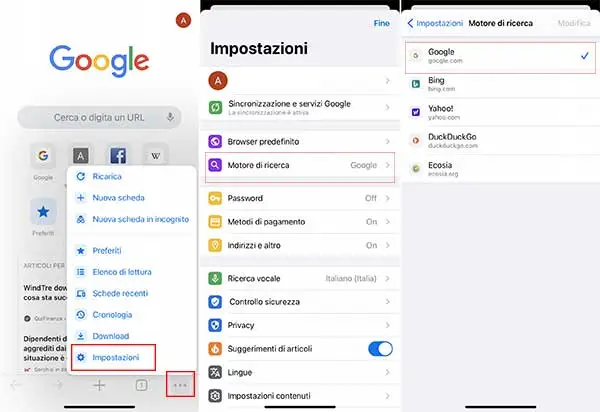
Apri la app Chrome e clicca sul sull’icona con i tre puntini orizzontali posti sulla parte bassa destra dello schermo.
Dopodiché sulla finestra che ti compare devi cliccare su “impostazioni”.
Nella schermata successiva clicca su “Motore di Ricerca” e seleziona la pagina iniziale Google come predefinito.
Adesso ogni volta che aprirai Chrome sul tuo Iphone ti troverai come pagina iniziale Google.
Come impostare Google come pagina iniziale su Chrome per Android
Passiamo nel vedere come impostare Google come pagina iniziale su Android.
Il procedimento è molto simile a quello dell’iphone.
Apri Google Chrome e clicca sull’icona con i tre puntini verticali posti in alto a destra dello schermo.
Nel menu che ti appare devi cliccare su “Impostazioni”.
Nella schermata successiva clicca su vai nella sezione “Impostazioni di Base” e clicca su “Pagina Iniziale”. Dopodiché metti su ON l’interruttore che vedrai e clicca sulla voce “Apri questa pagina”.
Dopo aver cliccato si aprirà una finestra dove poter scrivere il sito web della pagina iniziale che vuoi impostare. Quindi, scrivi www.google.it e clicca sul pulsante “Salva”.
Adesso Quando aprirai Chrome sul tuo Android ti comparirà Google come pagina iniziale.
Come impostare Google come pagina iniziale su Firefox
Vediamo adesso come poter impostare come pagina iniziale Google su Firefox.
Come impostare Google come pagina iniziale su Firefox per PC
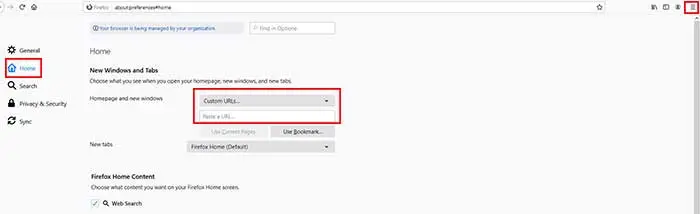
Apri Firefox sul tuo PC. Dopo averlo aperto devi cliccare sull’icona con le tre linee orizzontali posizionato in alto a destra dello schermo.
Dopodiché si aprirà un sottomenu e dovrai cliccare su Impostazioni.
Nella pagina che si aprirà, cerca e clicca sul pulsante “Pagina Iniziale”. Il pulsante ha come icona una casa ed è posizionato sul menu a sinistra della pagina.
Adesso nella pagina troverai la voce “Pagina iniziale e nuove finestra”. Devi cliccare accanto a tale voce e selezionare l’opzione “Indirizzi Personalizzati”.
Una volta selezionata la voce sopra descritta, ti comparirà una parra bianca subito sotto. All’interno di tale barra devi inserire l’URL di Google scrivendo www.google.it
Fatti questi passaggi adesso ogni volta che aprirai Firefox, avrai Google come pagina iniziale con il campo di ricerca annesso.
Come impostare Google come pagina iniziale su Firefox per Iphone
Per impostare Google come pagina iniziale su Firefox per Iphone, procedi con l’apertura della app Firefox.
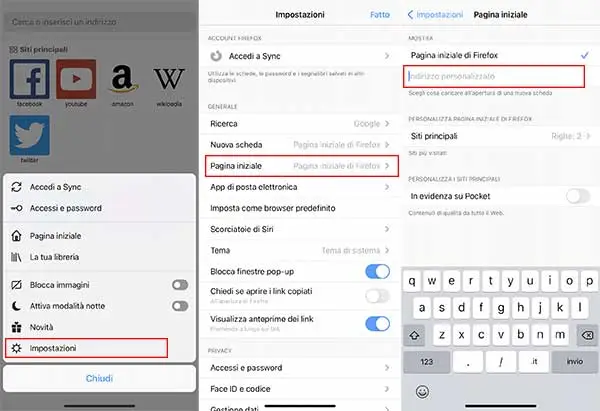
Dopo aver aperto Firefox, clicca sull’icona con le tre linee orizzontali posta in basso a destra del display.
Nella finestra che ti apparirà devi cliccare su “Impostazioni” e nella schermata successiva devi cliccare su “Pagina Iniziale”.
Dopodiché premi su “Indirizzo Personalizzato” ed inserisci www.google.it
Adesso ogni volta che aprirai Firefox sul tuo Iphone finirai sul motore di ricerca di Google.
Come impostare Google come pagina iniziale su Firefox per Android
Per impostare Google come pagina iniziale su Firefox, apri la app sul tuo Android e clicca sull’icona con i tre puntini verticali posizionata in alto a destra del display e nella finestra che si aprirà clicca su “Impostazioni”.
Successivamente nella pagina che ti compare devi cliccare su “Generali” e successivamente sulla voce “Home”.
Dopodiché nella pagina successiva devi cliccare su “Imposta una pagina iniziale” e dopo spunta su “Personalizzata”. A questo punto nel campo che ti comparirà sotto inserisci l’URL www.google.it e premi su ok.
Adesso ogni volta che aprirai Firefox sul tuo Android ti si aprirà di default la pagina di Google.
Come impostare Google come pagina iniziale su Edge
Vediamo come impostare Google come pagina iniziale sul Browser Edge sia per PC che per Smartphone.
Come impostare Google come pagina iniziale su Edge per PC
Per poter impostare Google come pagina iniziale su Microsoft Edge, dovrai aprire il Browser e cliccare sull’icona con tre puntini orizzontali posta sulla parte superiore destra del browser.
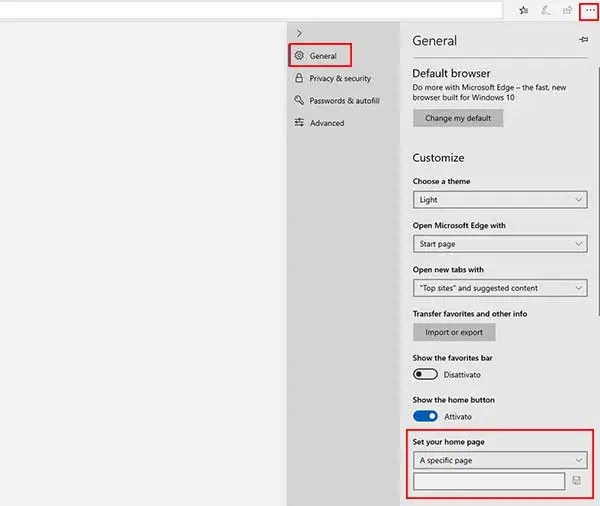
Nella finestra a cascata che ti apparirà devi cliccare su “Impostazioni”.
Nella pagina successiva, seleziona la voce “Generale” e dopo trova il campo “Imposta la tua Pagina Iniziale”.
Dopodiché nella voce subito successiva a quella descritta sopra, dovrai selezionare dal menu a tendina la voce “Una pagina specifica” e inserire www.google.it nel campo bianco che ti comparirà subito sotto.
Una volta inserito l’URL di Google clicca sull’icona a forma di dischetto del PC posta a destra del campo dove hai inserito l’url.
Dopodiché hai terminato, da ora in poi ogni volta che aprirai Microsoft Edge dal tuo Computer, avrai Google come pagina iniziale.
Come impostare Google come pagina iniziale su Edge per Iphone
Per poter impostare Google come pagina iniziale su Microsoft Edge sul tuo Iphone devi aprire la app e cliccare sul pulsante con i tre puntini orizzontali posta in basso al centro del display.
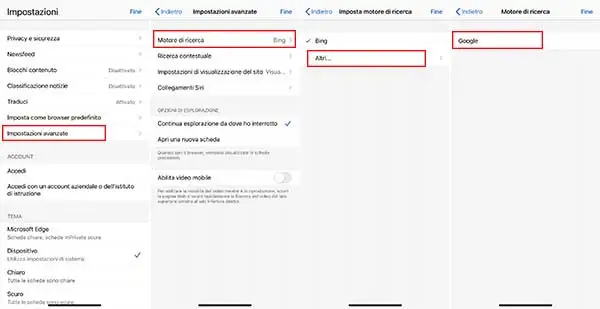
Successivamente sulla finestra che ti si aprirà devi cliccare su “Impostazioni”. Dopodiché clicca la voce “Impostazioni avanzate”.
Adesso nella pagina successiva clicca su “Motori di ricerca” e dopo su “Altri…”.
Infine, nella pagina successiva devi selezionare il motore di ricerca “Google”.
Adesso quando aprirai Microsoft Edge ti troverai sulla solita home del Browser, ma quando inserirai una ricerca, ti collegherai in automatico nei risultati di Google.
Come impostare Google come pagina iniziale su Edge per Android
Per modificare la pagina iniziale su Edge del tuo android, apri la app e clicca sui tre puntini orizzontali posti in basso al centro del tuo display. Dopodiché clicca su “Impostazioni”.
Nella pagina successiva, clicca su “Home Page” e seleziona l’opzione “Una pagina specifica”.
Dopo aver selezionato tale opzione, dovrai inserire l’URL www.google.it e clicca su “Salva”.
Come impostare Google come pagina iniziale su Internet Explorer
Per poter impostare Google come pagina iniziale su Internet Explorer devi aprire il Browser.
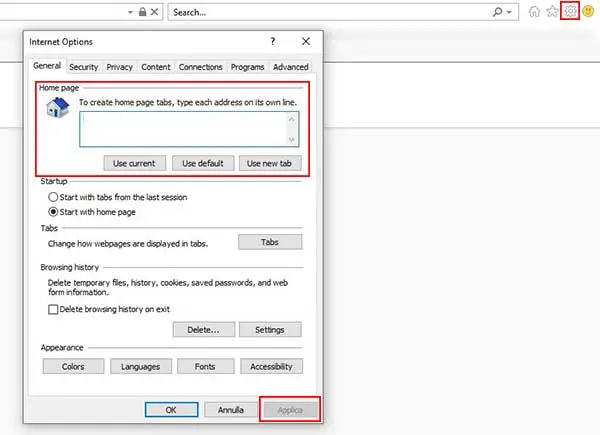
Dopodiché clicca sull’icona a forma di ruota ingranaggio posta in alto a destra dello schermo. Nel menu che ti appare devi cliccare su Opzioni Internet.
Adesso ti si aprirà una finestra e nel tab “Generali”, dovrai solo inserire l’URL www.google.it nel riquadro bianco posto sotto l’icona della casa con tetto blu. Conferma il tutto cliccando sul pulsante “Applica” posto in basso a destra della finestra.
Adesso ogni volta che aprirai Internet Explorer avrai Google come pagina iniziale.
Come impostare Google come pagina iniziale su Safari
Per impostare Google come pagina iniziale su Safari, devi aprire il Browser e successivamente devi cliccare sul menu “Safari” posto in alto a sinistra. Sul menu che ti si aprirà, devi cliccare su “Preferenze”.
Dopodiché, nella finestra che si aprirà, devi cliccare sul pulsante “Generali” e compilare il campo accanto alla dicitura “Pagina Iniziale”.










